检查与修复CentOS 7实例和Windows实例IP地址缺失问题
问题描述
在连续使用ECS实例超过一段时间,且期间未重启过ECS实例,突然发生实例断网、网络瘫痪、无法Ping通公网IP和私网IP的情况。
问题原因
初次启动ECS实例时,系统使用DHCP(动态主机设置协议,Dynamic Host Configuration Protocol)方式为弹性网卡自动分配IP地址,并获得IP地址租约到期时间。正常情况下,Linux系统的dhclient进程和Windows系统的DHCP Client服务会定期向DHCP服务器更新租约到期时间,以确保实例IP地址的可用性。
由于部分CentOS 7镜像,创建的实例会小概率清理dhclient进程,以及Windows Server操作系统的DHCP Client服务存在已知问题,导致您的实例无法自动更新IP地址的续租到期时间。当首次获得续租时间的IP地址到期后,实例的私网IP地址会被释放,导致实例网络不通。
适用范围
符合以下条件的ECS实例,并且ECS实例通过DHCP方式为弹性网卡自动分配IP地址,需要根据本文描述修复问题。静态配置的IP地址无需继续阅读文档。
-
基于以下CentOS 7公共镜像创建的任何类型实例(在2018年5月31日之前创建,并在2018年11月15号之后没有重启的ECS实例)。
- centos_7_04_64_20G_alibase_20180419.vhd
- centos_7_04_64_20G_alibase_20180326.vhd
- centos_7_04_64_20G_alibase_201701015.vhd
- centos_7_03_64_20G_alibase_20170818.vhd
- centos_7_02_64_20G_alibase_20170818.vhd
- centos_7_03_64_40G_alibase_20170710.vhd
- centos_7_03_64_40G_alibase_20170625.vhd
- centos_7_03_64_40G_alibase_20170523.vhd
- centos_7_03_64_40G_alibase_20170503.vhd
-
运行以下Windows Server操作系统的实例(在2018年11月15日之前创建,并在这之后没有重启过的ECS实例)。
- Windows Server 2008 R2
- Windows Server 2012 R2
- Windows Server 2016
- Windows Server Version 1709
解决方案
- 如果您对实例或数据有修改、变更等风险操作,务必注意实例的容灾、容错能力,确保数据安全。
- 如果您对实例(包括但不限于ECS、RDS)等进行配置与数据修改,建议提前创建快照或开启RDS日志备份等功能。
- 如果您在阿里云平台授权或者提交过登录账号、密码等安全信息,建议您及时修改。
您可以根据实际情况,从本文提供的四种解决方法中选择其中一种。
- 方法1:云助手批量修复。适用于多台实例的场景,可以在ECS控制台上完成,操作方式更简便。
- 方法2:基于云助手API编写的Python SDK脚本。以地域为修复单位,批量检测您的实例状态并完成自动修复。适用于熟悉脚本化运维的用户。
- 方法3:提供了Shell和PowerShell脚本,需要您登录到ECS实例中手动修复,适用于在少量实例中轮询或测试的场景。其中,脚本内容和解决方法1一致。
- 方法4:逐一排查网卡,适用于少量实例的场景。
方法1:云助手批量修复
本示例采用云助手为ECS实例执行检查并自动修复的工作,请确保您的实例已经安装了云助手客户端。2017年12月01日之后创建的ECS实例,默认预装云助手客户端。更多详情。
- 前往ECS管理控制台云助手页面。
- 选择地域。
-
单击新建命令。下载以下Shell或PowerShell脚本,并粘贴到云助手命令内容中。
-
- CentOS实例:linux_fix_dhclient.sh
- Windows实例:win_fix_dhclient.ps1
-
找到您已创建的命令,在操作栏中,单击执行,选中受影响的实例批量运行已创建的云助手命令。
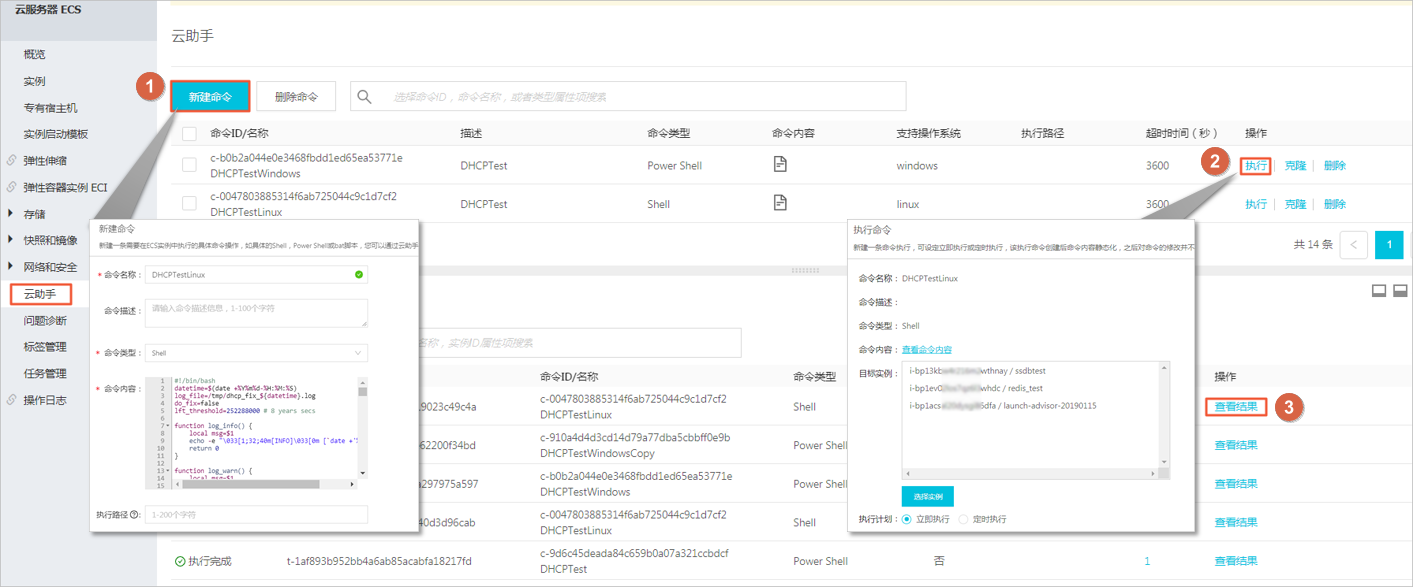
-
命令运行显示执行完成后,在操作栏中,单击查看结果。下图为CentOS实例和Windows实例的返回结果区分。

方法2:Python SDK脚本批量修复
本示例基于云助手API编写Python脚本,能检查并自动修复一个阿里云地域下所有受影响的实例。
准备工作
参考如下命令,下载相关的Python SDK依赖到本地计算机或者ECS实例中。
pip install aliyun-python-sdk-core pip install aliyun-python-sdk-ecs
操作步骤
- 下载autofix_dhclient.py到已做好准备工作的本地计算机或者ECS实例中。
-
运行如下命令,查看脚本的使用说明。
系统返回类似如下。
python autofix_dhclient.py
Usage: autofix_dhclient.py <AccessKeyID> <AccessKeySecret> <region-id>
-
按使用说明填写
AccessKeyID,AccessKeySecret和region-id等参数,以root或者管理员身份运行脚本,例如。python autofix_dhclient.py LTAIn*******Py6J kXXIOEoPXXvsYRUd**********TRyU cn-hangzhou
执行结果
以下为脚本运行结果示意图。
实例状态检查的详细说明如下。
-
Cloud Assistant:该检查项查看您的实例是否安装了云助手客户端。
- Installed:表示实例已安装了云助手客户端。
- Not Installed:表示云助手客户端缺失,您可以安装云助手客户端后继续修复工作。
-
NeedFix:该检查项查看实例是否需要修复dhclient进程或DHCP Client服务。
- Yes:表示需要继续修复,脚本会自动完成后续工作。
- No:表示无需修复。
- Unknown:表示脚本无法判断,需要您手动执行。
-
FixResult:该检查项汇报脚本修复结果。
- Success:表示成功修复dhclient进程或DHCP Client服务。
- Failed:表示修复失败。
- NoChange:表示无需修复。
- Unknown:表示脚本无法判断,需要您手动执行。
方法3:Shell/PowerShell脚本修复
该方法需要您登录到受影响的实例中,逐一排查问题,因此适用于少量实例的场景。
CentOS实例操作步骤
- 远程登录ECS实例。
- 获取脚本linux_fix_dhclient.sh到任意目录。
-
切换到脚本所在的工作目录,以root身份运行脚本。
sudo bash linux_fix_dhclient.sh
注:
- 返回结果为“0”时,脚本已完成检查和修复工作。
- 返回其他状态表明修复失败。
Windows实例操作步骤
- 远程登录ECS实例。
- 获取修复win_fix_dhclient.ps1脚本到任意目录。
-
以管理员权限打开PowerShell,执行如下命令。
powershell -executionpolicy bypass -file C:\win_fix_dhclient.ps1
注:
-
您需要将
C:\win_fix_dhclient.ps1替换成实际的文件路径。 - 当返回“No ip will expire in recent 500 days. Then no need fix.”时,表示实例的DHCP Client服务无异常情况,无需修复。
- 当返回“Found one ip will expire in 500 days. We need fixing it!!! Fix it now... Fix success.”时,表示实例的DHCP Client服务异常,脚本已完成修复工作。
- 返回其他状态表明修复失败。
-
您需要将
方法4:逐一排查网卡
该方法需要您自行检查和修复检查每张网卡对应的dhclient进程(CentOS实例)或IP地址租约到期时间(Windows实例)。
CentOS实例操作步骤
- 远程登录实例。
-
运行
ls -al /sys/class/net/命令检查实例的所有网卡。 -
运行
cat /etc/sysconfig/network-scripts/ifcfg-eth0命令,检查eth0网卡是否使用DHCP分配IP地址。 -
运行
ps aux | grep dhclient | grep eth0命令检查eth0网卡对应的dhclient进程运行情况。- 返回空结果表示dhclient进程异常。
-
返回如下结果表示dhclient进程正常运行,可以忽略本文剩余描述前往步骤7。
root 15340 0.0 0.3 113372 12788 ? Ss 14:16 0:00 /sbin/dhclient -1 -q -lf /var/lib/dhclient/dhclient--eth0.lease -pf /var/run/dhclient-eth0.pid -H izuf695ygwh32u2i******z eth0
-
运行
ifup eth0命令重新启动dhclient。注:您需要将命令中的eth0替换成网卡实际的标识符。
- 再次检查网卡对应的dhclient进程运行情况。
- 重复步骤3-步骤6,检查并修复剩余所有网卡的dhclient进程运行情况。
Windows实例操作步骤
- 远程登录实例。
- 以管理员身份打开命令提示符CMD。
-
运行以下命令查看描述为 Red Hat VirtIO Ethernet Adaptor 的网卡的 DHCP 已启用 项是否为 是,及其 租约过期的时间。
系统显示类似如下。
ipconfig /all
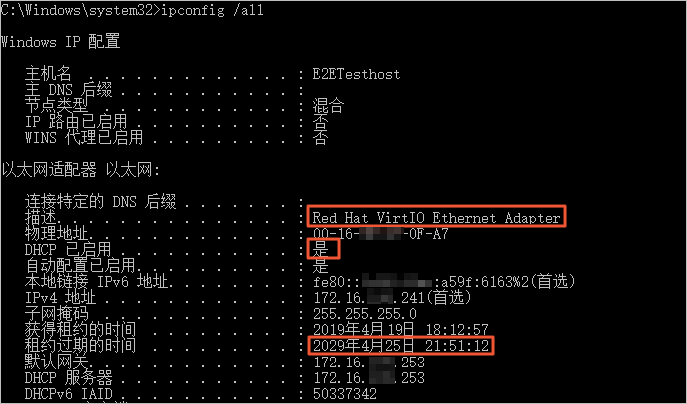
注:Red Hat VirtIO Ethernet Adaptor为ECS实例的主网卡和辅助弹性网卡,您自定义配置的VPN或者LoopBack网卡等不在受影响范围内。此外,未启用DHCP服务的网卡不在受影响范围内。
-
如果租约过期的时间显示在一年之内,继续运行以下命令更新租约过期的时间。
ipconfig /renew
-
运行
ipconfig /all命令返回的租约过期的时间更新为十年之内说明已经完成修复。
如果您有其他问题,可以联系汉中创云互联阿里云代理商,为您提供一对一专业全面的技术服务,同时新老阿里云会员,均可享受我公司代理商价格,欢迎咨询!


 分类:
分类: 已被围观
已被围观 
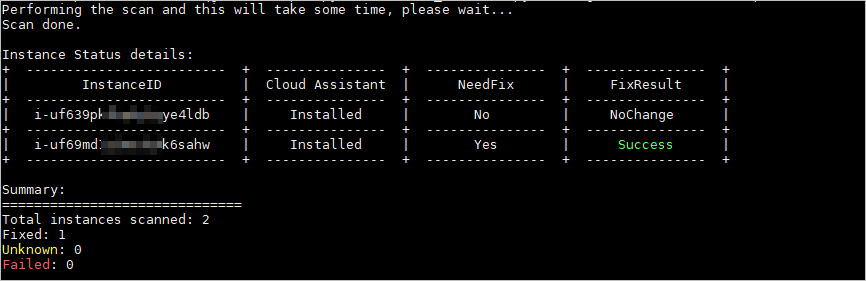













我有话说: